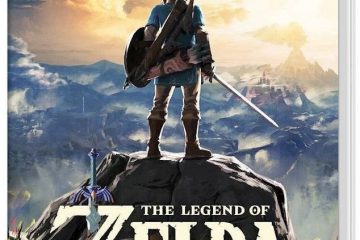Si vous avez des difficultés à utiliser les petites touches du clavier de votre iPhone, il existe plusieurs méthodes simples pour les agrandir et améliorer la visibilité, garantissant ainsi une expérience de frappe plus confortable.
Apple ne fournit aucun bouton ou curseur clair. pour ajuster la taille du clavier iOS. Cependant, en ajustant quelques paramètres système ou en utilisant des applications tierces, vous pouvez agrandir le clavier à l’écran et vous assurer qu’il est plus facile de voir chaque touche et saisie sans vous fatiguer les yeux ni ajuster vos lunettes.
Ce changement est évidemment plus utile pour les personnes ayant des problèmes de vision et pour tous ceux qui ne peuvent pas appuyer avec précision sur les petites touches virtuelles.
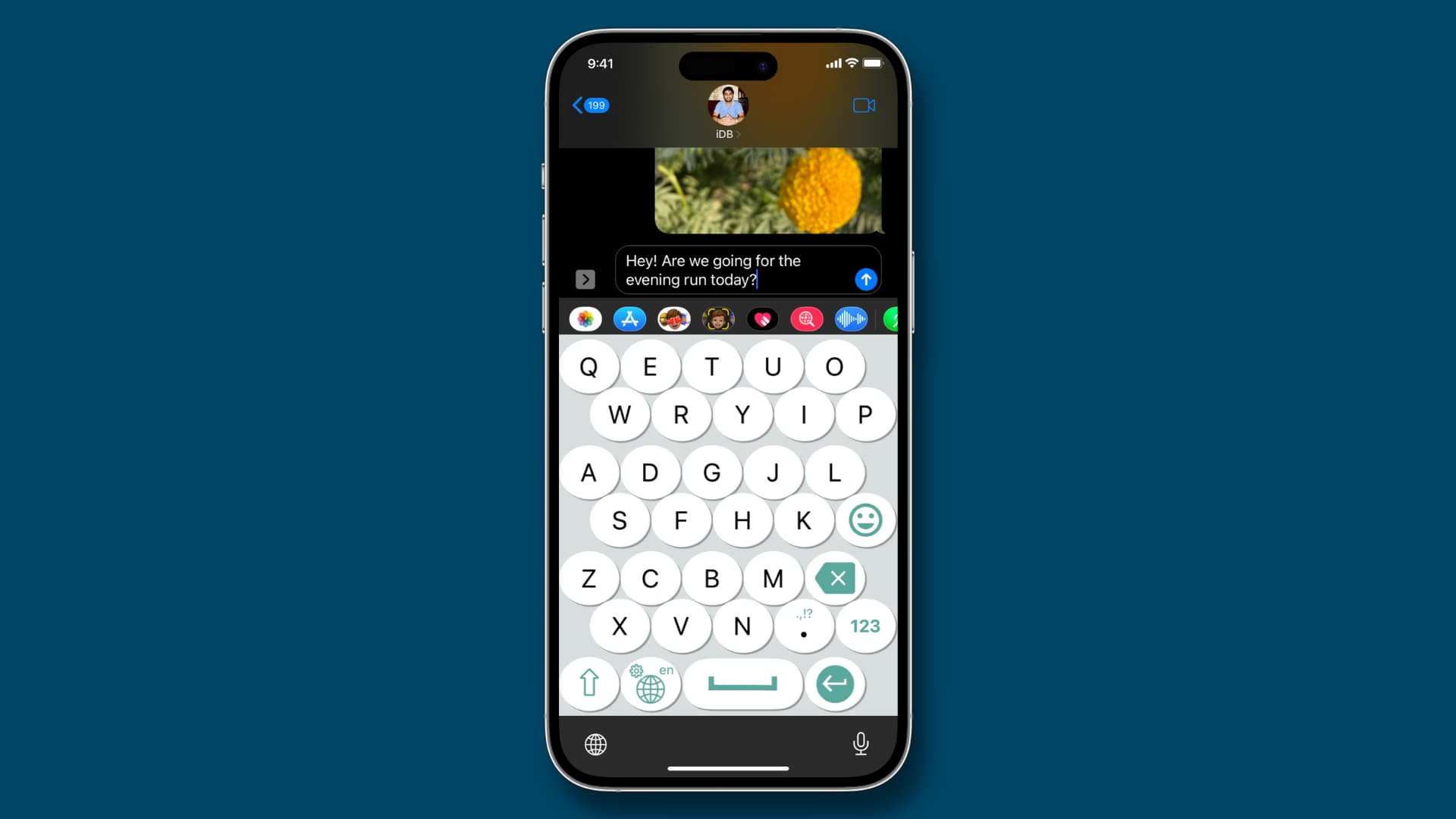
1. Mettez votre clavier en gras
L’activation du texte gras rendra ces touches plus épaisses et plus sombres et donc plus faciles à voir. Voici les captures d’écran avant et après :
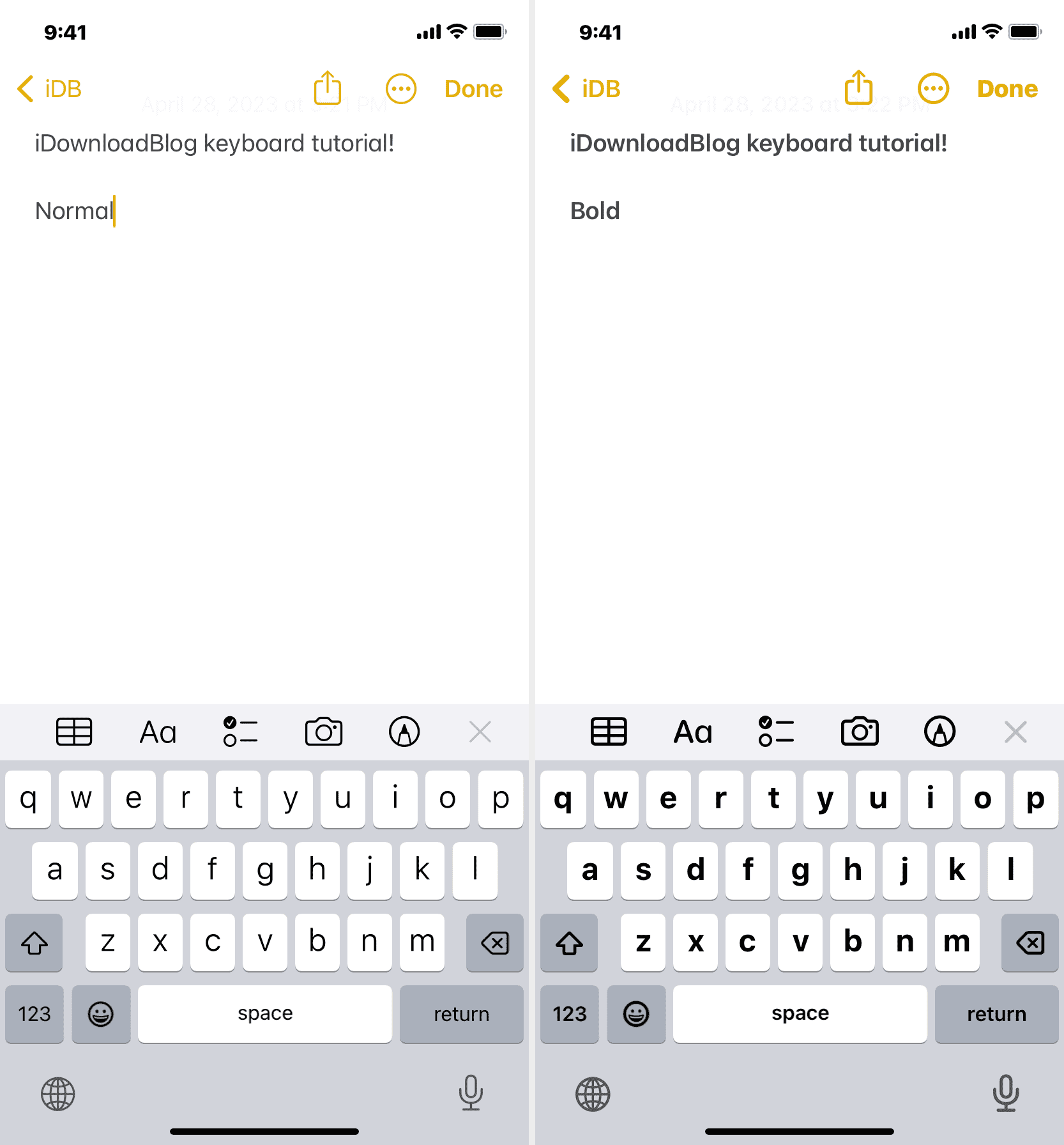
Pour activer le texte en gras à l’échelle du système :
Accédez aux Paramètres de l’iPhone et appuyez sur Affichage et luminosité. Activez le texte en gras.
2. Toujours afficher les touches MAJUSCULES sur le clavier
Toutes les touches du clavier de l’iPhone basculent entre l’affichage des minuscules (a, b, c strong>) et majuscules (A, B, C) en fonction du paramètre de verrouillage des majuscules que vous utilisez lors de la saisie. Pour rendre visible l’identification de chaque touche, vous pouvez configurer votre iPhone pour qu’il affiche toujours les touches en majuscules. Cela ressemblera à un clavier physique où toutes les touches sont imprimées en majuscules.
C’est juste un changement visuel. Vous pouvez évidemment saisir des lettres minuscules avec ce paramètre activé.
Voici à quoi ressemblera votre clavier :
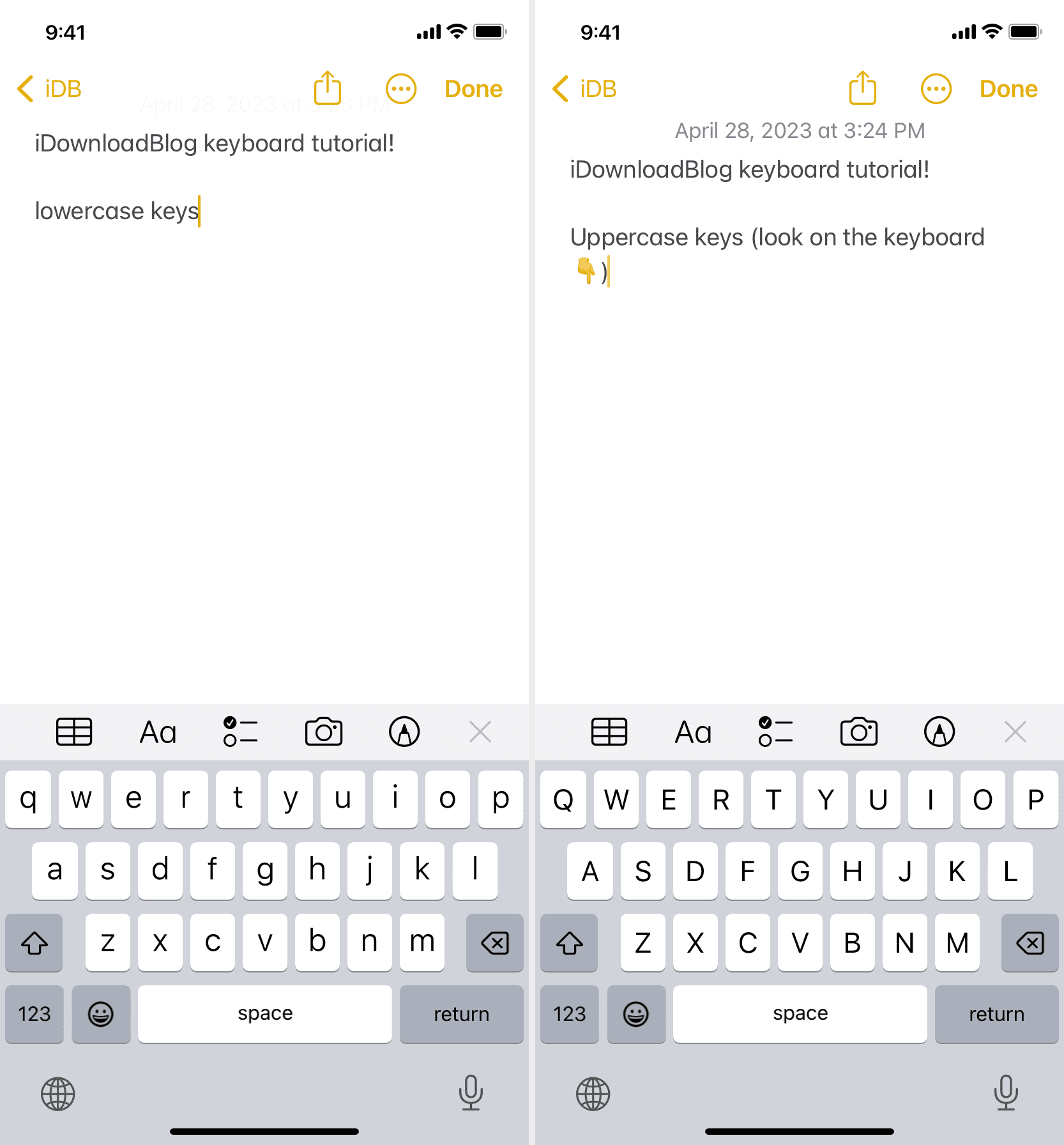
Suivez ces étapes pour afficher uniquement les touches majuscules sur le clavier de votre iPhone :
Ouvrir l’application Paramètres et appuyez sur Accessibilité. Appuyez sur Claviers. Désactivez le commutateur pour Afficher les touches en minuscules.
3. Utiliser un texte plus grand à l’échelle du système
Vous pouvez configurer rapidement votre iPhone pour qu’il utilise du texte légèrement plus grand et des éléments agrandis dans tout le système d’exploitation. Une fois que vous faites cela, la hauteur globale du clavier iOS augmente également avec tout le reste. Voici à quoi cela ressemble :
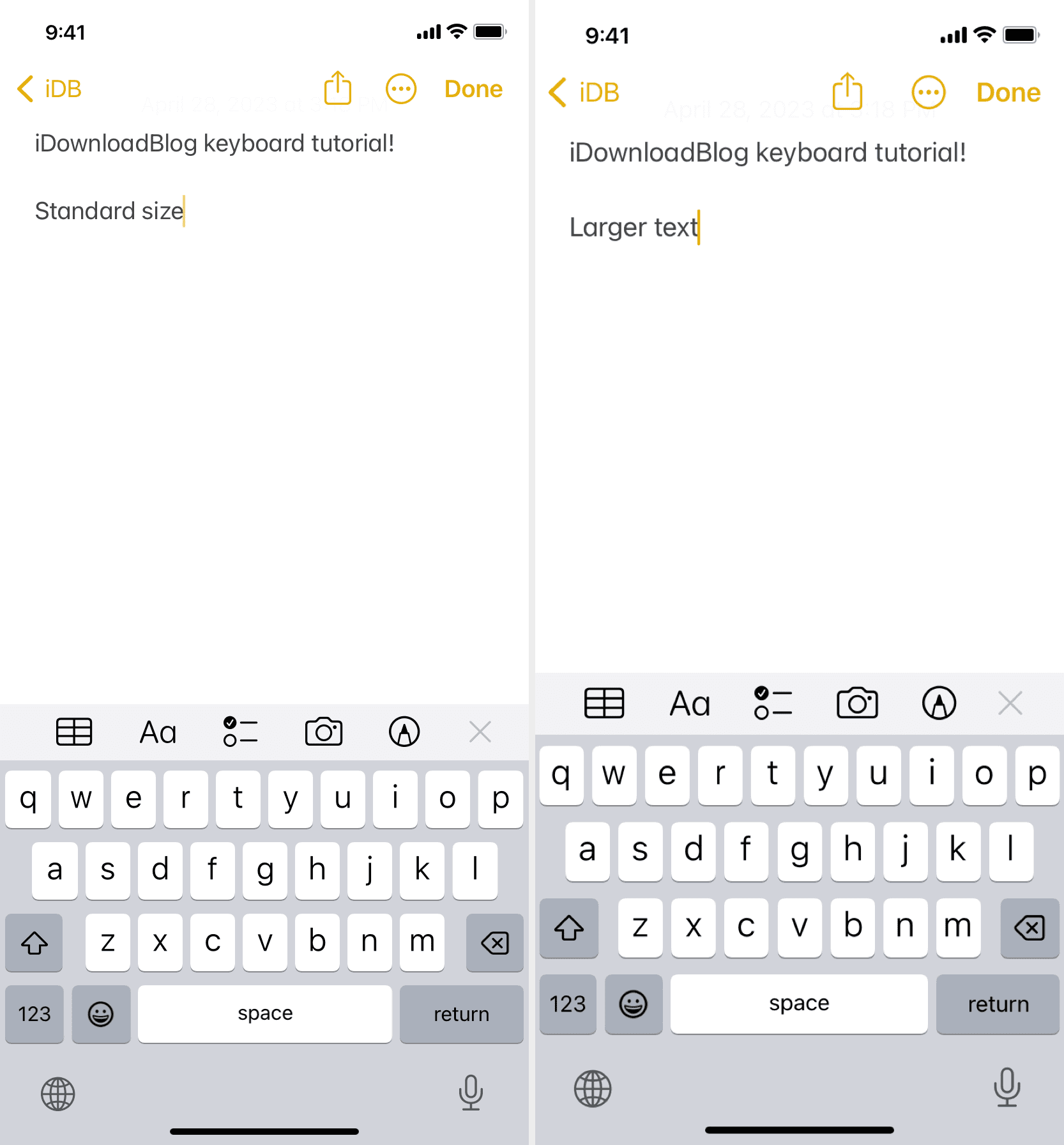
Suivez ces étapes pour activer le zoom d’affichage pour votre iPhone :
Ouvrez l’application Paramètres. Appuyez sur Affichage et luminosité. Faites défiler vers le bas et appuyez sur Afficher le zoom. Choisissez Texte plus grand. Appuyez sur Terminé en haut à droite et confirmez en appuyant sur Utiliser le zoom.
4. Tapez en mode paysage
L’un des moyens les plus simples d’agrandir le clavier consiste à taper en mode paysage.
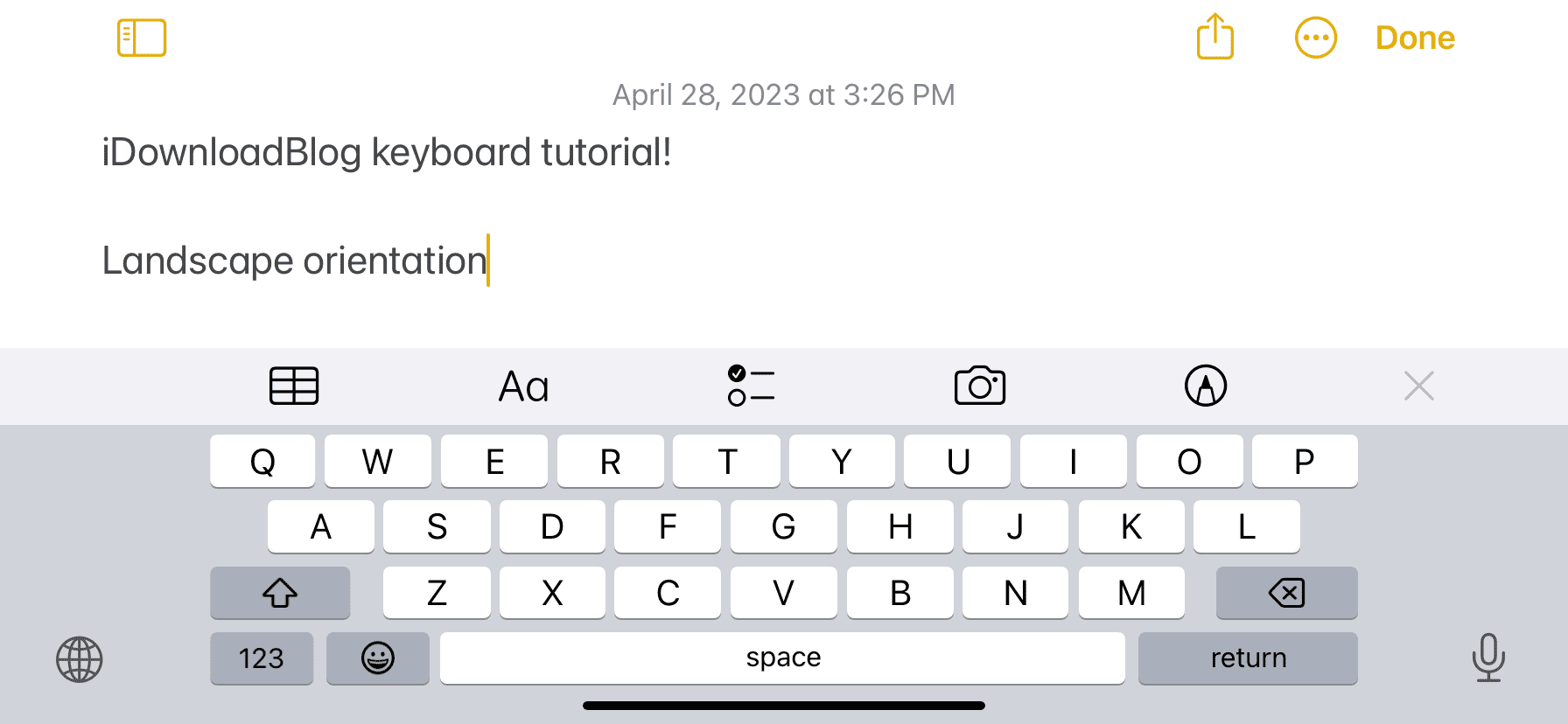
Voici comment procéder :
Ouvrez l’iPhone Centre de contrôle et appuyez sur le bouton de rotation de l’écran pour que son symbole apparaisse en blanc (et non en rouge). Accédez à une application comme Notes, Messages ou WhatsApp. Faites pivoter votre iPhone en mode paysage et l’écran tournera également sur le côté. Maintenant, commencez à taper avec le clavier agrandi. 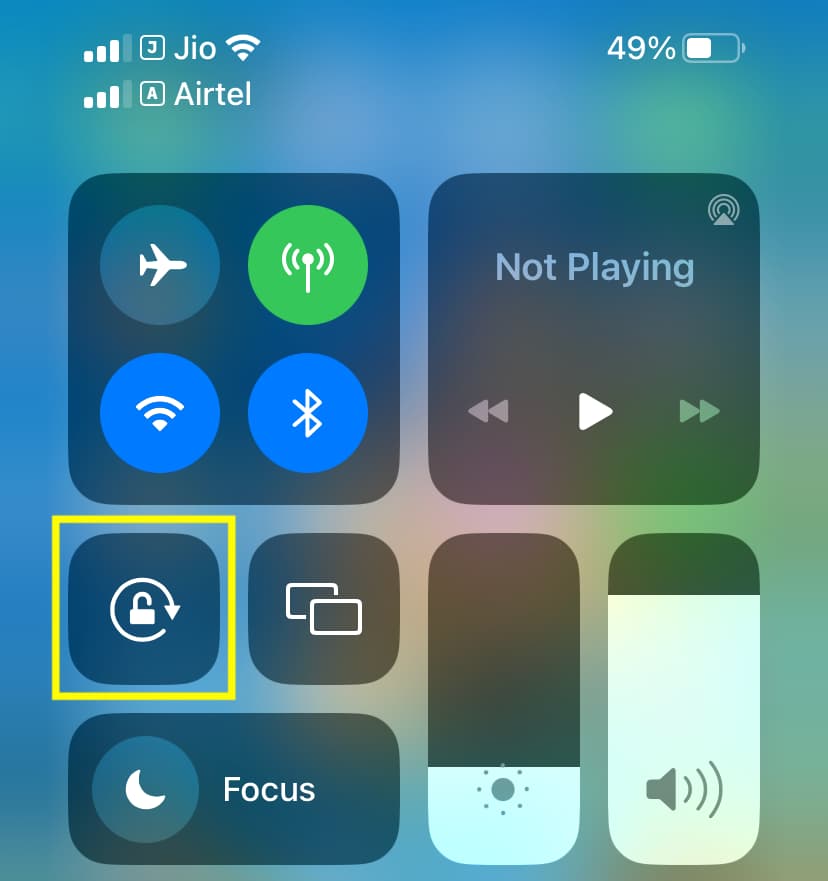
5. Utilisez une combinaison des paramètres ci-dessus
Vous n’êtes pas limité à suivre une seule des suggestions ci-dessus.
Vous pouvez utiliser toutes les méthodes ci-dessus pour avoir un clavier qui plus grand, plus gras et affiche des touches majuscules plus grandes dans les orientations portrait et paysage.
6. Installez et utilisez des applications de clavier tierces
Vous pouvez essayer certaines applications de clavier tierces si aucune des modifications ci-dessus pour agrandir le clavier de votre iPhone ne suffit.
Mon tout Les applications de clavier iOS préférées sont Microsoft SwiftKey et Google Gboard. Mais ils n’ont pas d’options pour augmenter la taille du clavier à l’écran. Par conséquent, vous devrez utiliser l’une des applications les moins populaires pour obtenir un grand clavier sur votre iPhone.
Remarque : L’utilisation d’applications de clavier tierces peut avoir des implications en matière de sécurité..
Cela dit, j’ai essayé plusieurs applications qui ajoutent un grand clavier virtuel à l’écran à votre iPhone. Vous pouvez les télécharger gratuitement sur l’App Store, obtenir une expérience pratique, modifier leurs paramètres et choisir celle qui vous semble la plus confortable.
Les étapes de configuration de toutes ces applications sont identique à n’importe quel clavier iPhone tiers.
Voici sept applications iPhone qui offrent de grands claviers à l’écran :
Viskey
Ce clavier peut également prononcer chaque lettre que vous type.
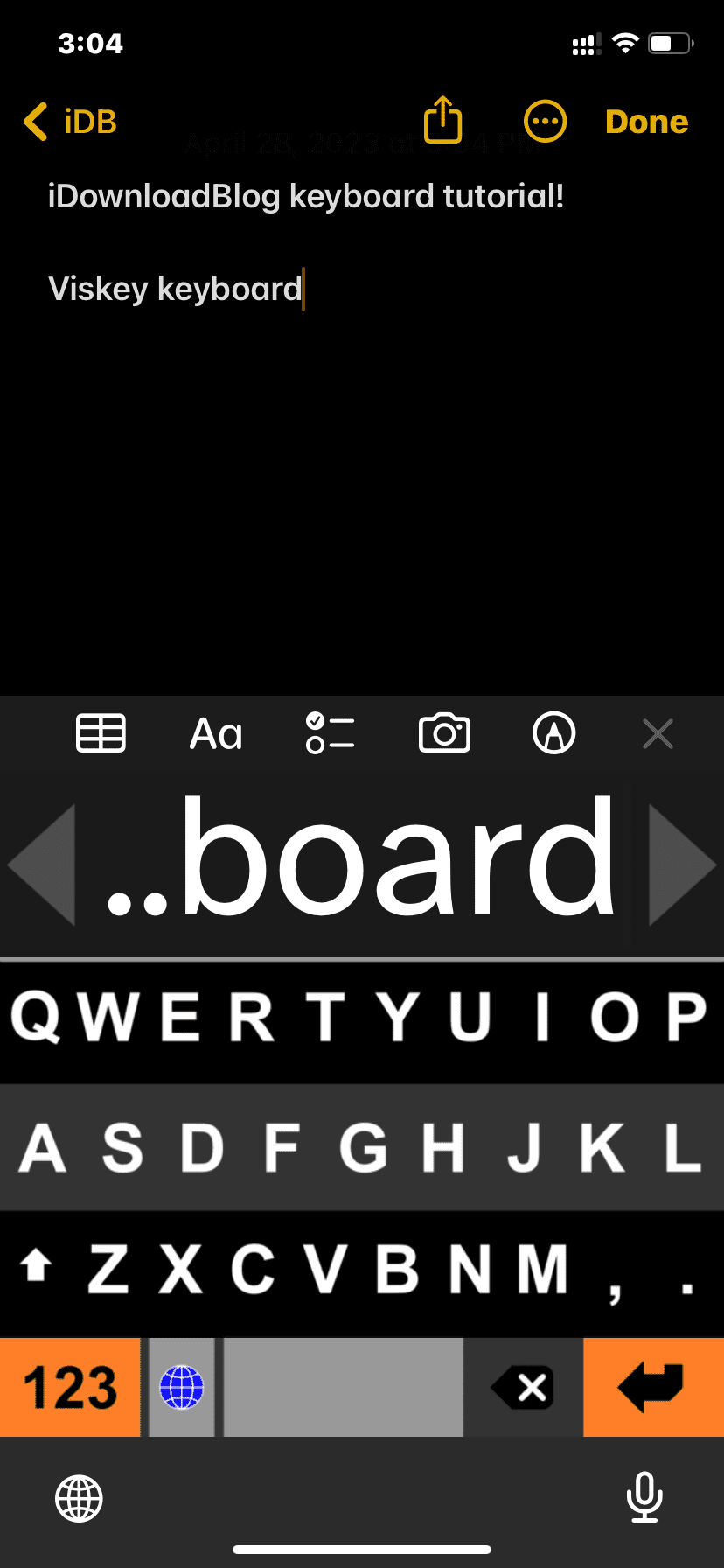
Clavier Big Keys
Faites glisser le curseur A pour augmenter la taille des touches du clavier.
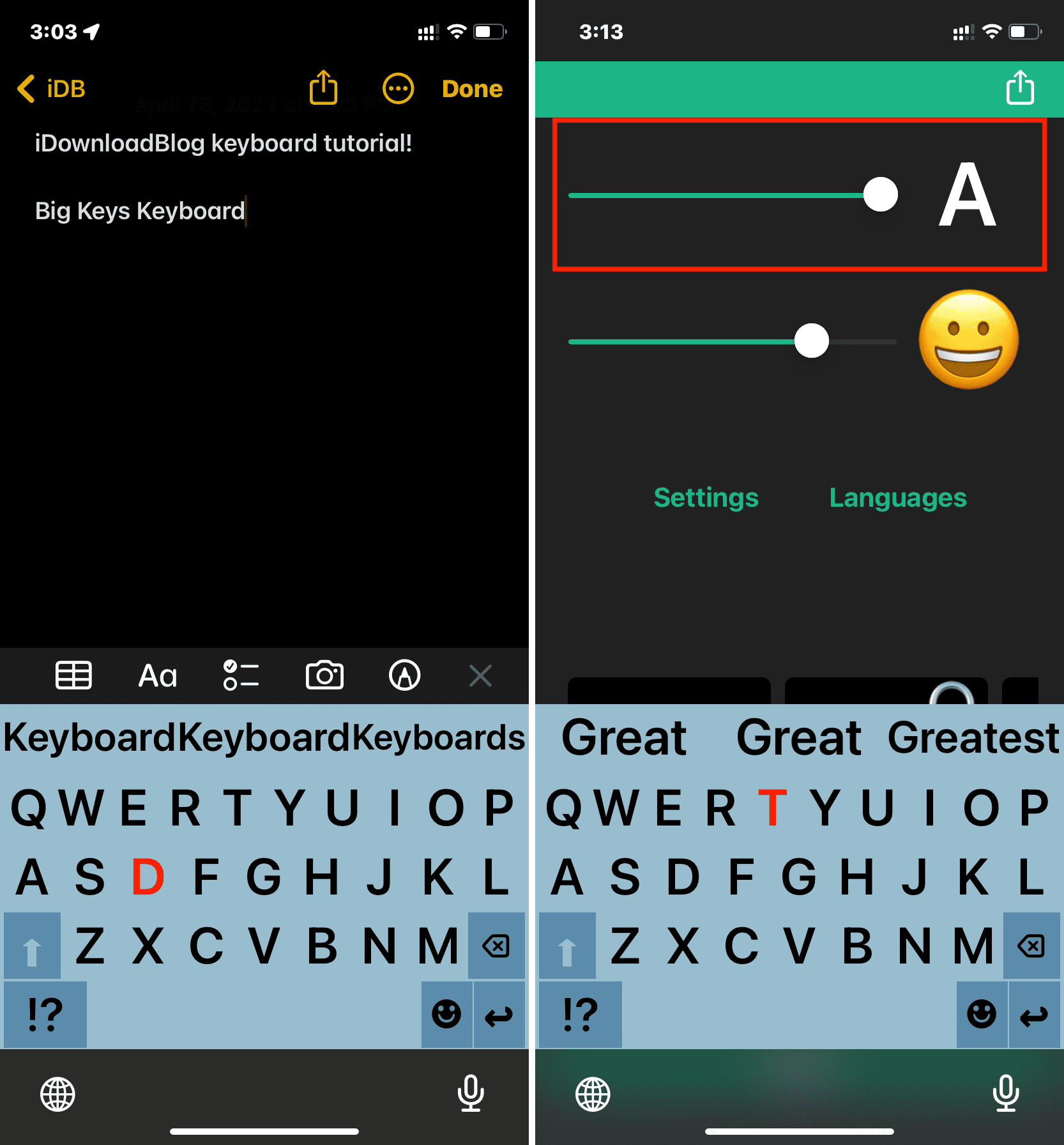
1C Keyboard Lite
Avec cela, vous pouvez ajouter un énorme clavier virtuel clavier sur votre iPhone avec des touches presque circulaires, vous aidant à voir et à taper avec de gros doigts.
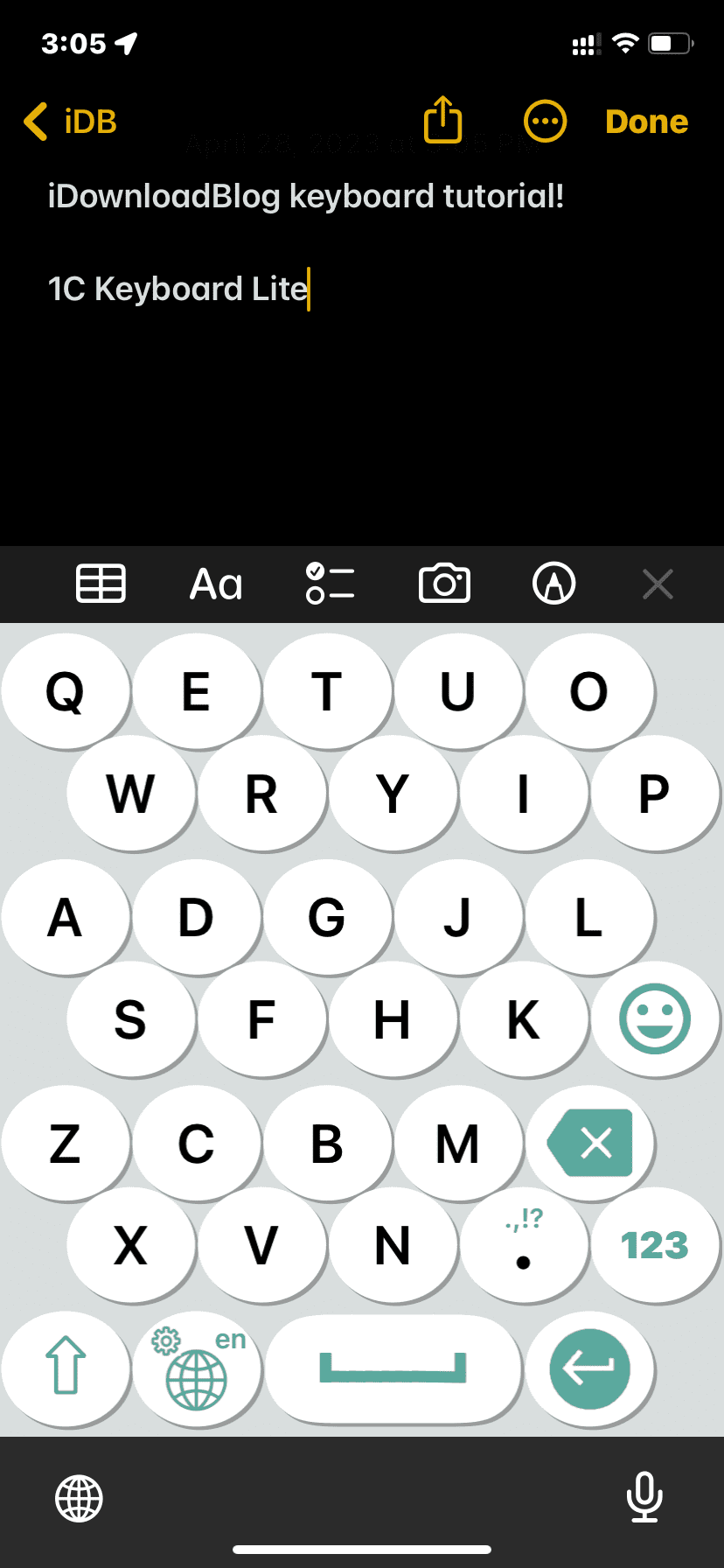
Reboard
Lorsque vous tapez avec ce clavier, appuyez sur la touche des paramètres et utilisez le plus (+) bouton pour augmenter la taille du clavier de l’iPhone.
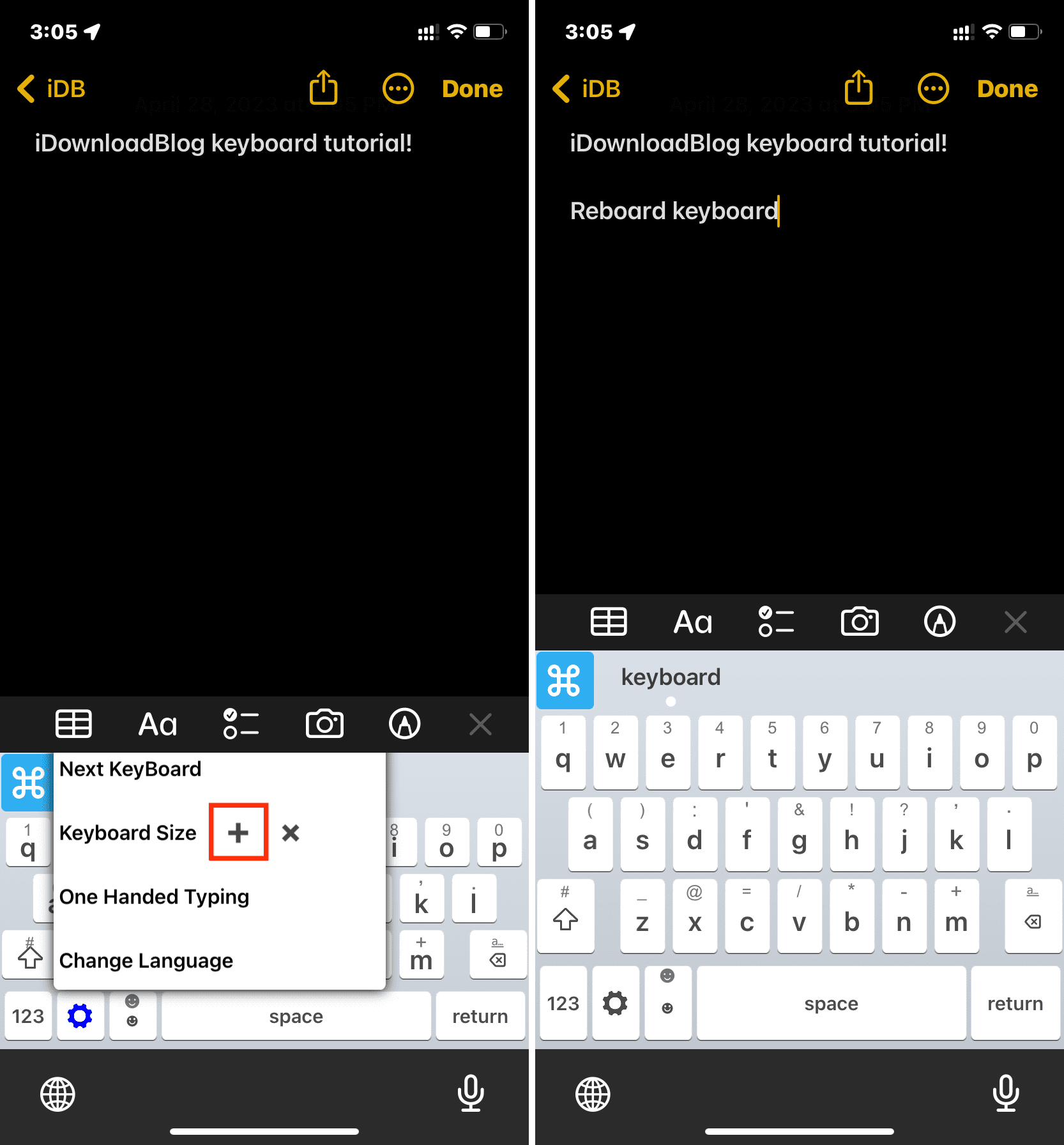
TuneKey
L’option”Glisser pour ajuster la taille de la touche“de cette application vous permet de personnaliser la largeur des touches du clavier de votre iPhone.
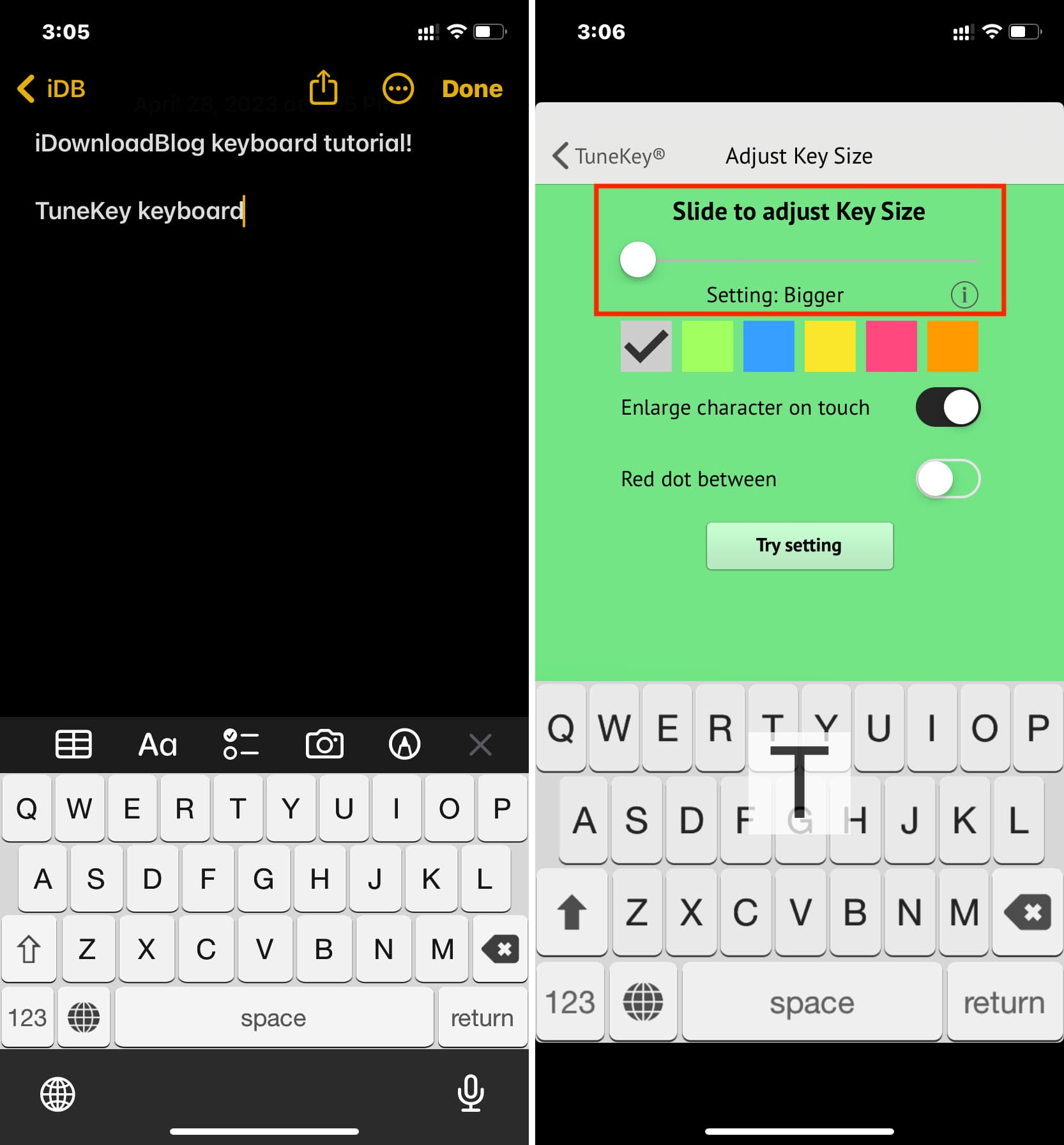
Typewise
Le clavier hexagonal fourni par cette application semble grand et peut plaire à certains.
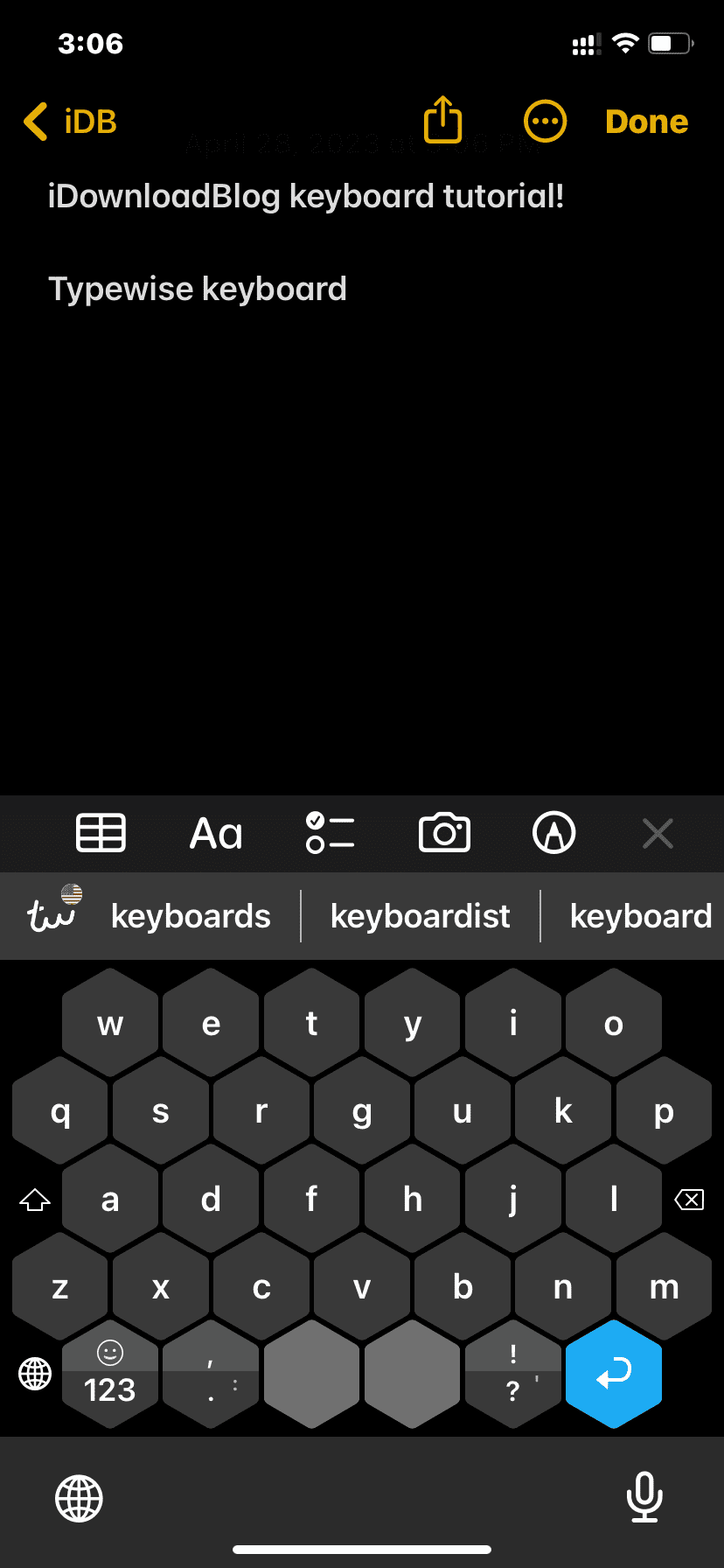
Clavier de type neuf-T9
Enfin, si vous ou un membre âgé de la famille comme vos grands-parents souhaitez utiliser la saisie T9 qui était omniprésente sur les téléphones plus anciens, vous pouvez utiliser l’application Type Nine. Vous pouvez également agrandir le clavier en appuyant sur l’icône de menu en bas à gauche et en choisissant Redimensionner.
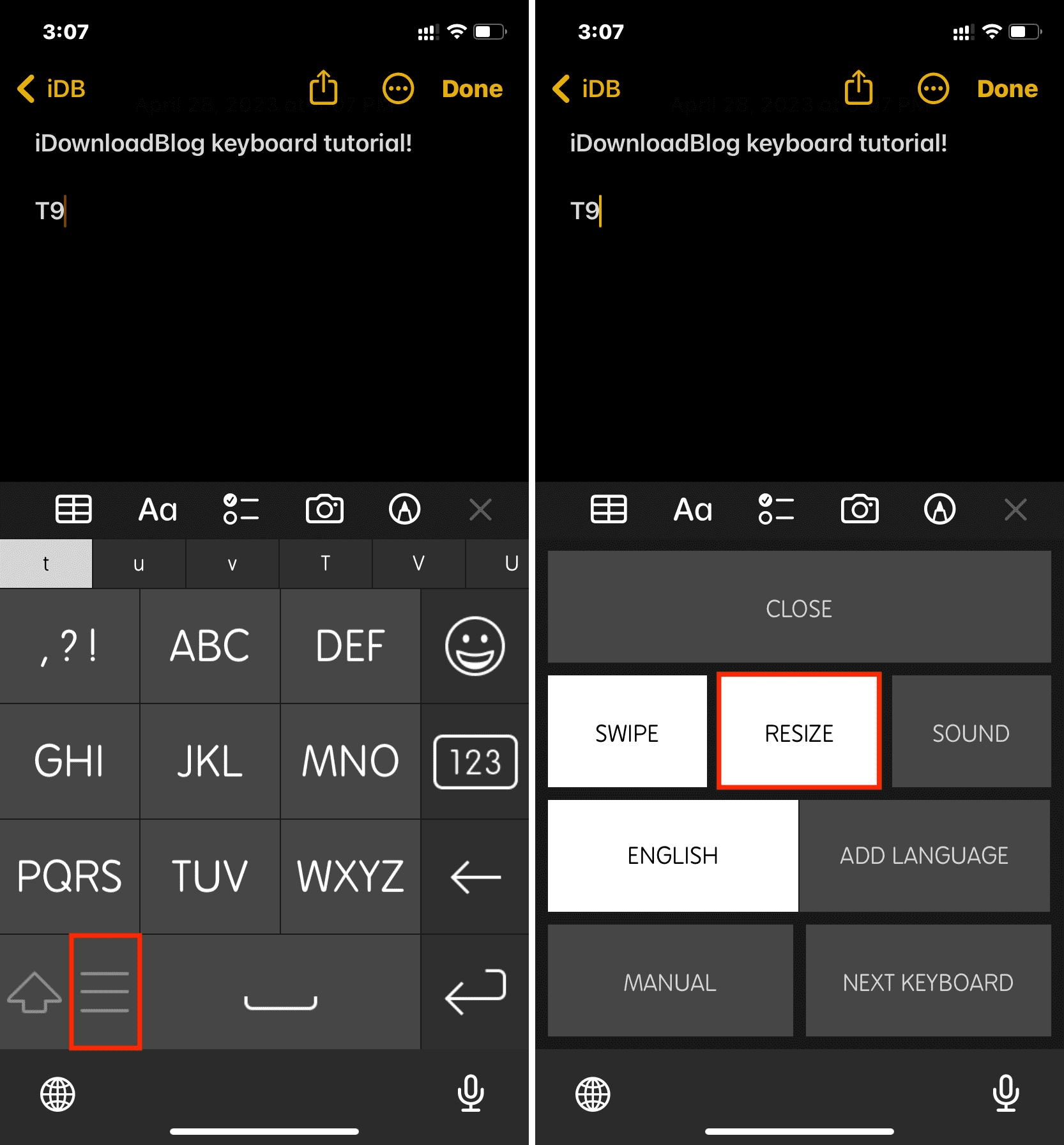
7. Autres suggestions
Outre les options ci-dessus, voici quelques choses que vous pouvez faire pour taper confortablement.
Obtenez un clavier physique
Vous pouvez coupler un clavier réel avec votre iPhone et utilisez-le pour des sessions de frappe plus longues. Voici deux options très appréciées de Logitech :
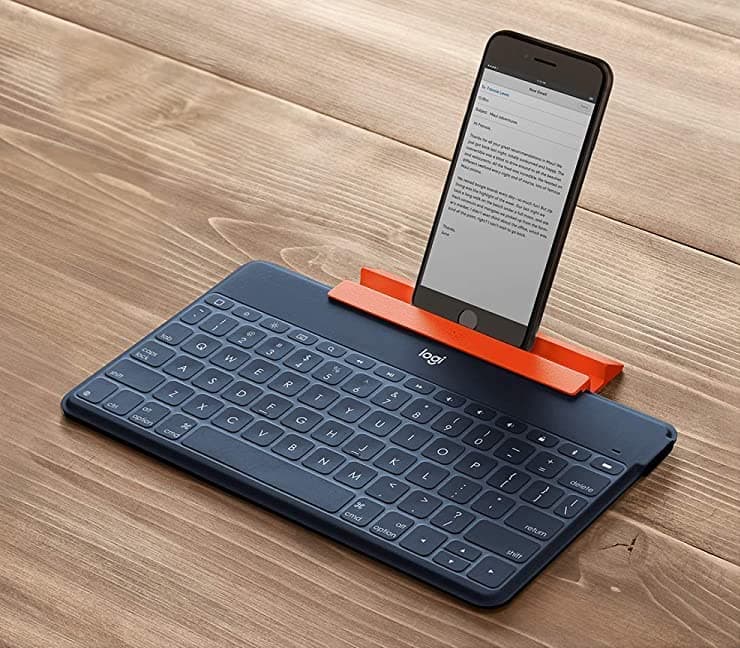
Passez au modèle Plus ou Max
Pour des raisons évidentes, le clavier d’un iPhone mini sera plus petit que celui d’un iPhone Plus ou iPhone Max. Donc, si vous avez constamment des difficultés à taper, pensez à acheter un iPhone plus gros la prochaine fois que vous décidez de changer.

Tapez sur iPad
Même l’iPad mini (écran 8,3 pouces) a un clavier plus grand (et plus de surface d’écran) que n’importe quel iPhone. Si vous écrivez beaucoup de notes ou envoyez de nombreux messages chaque jour, vous pouvez faire tout cela confortablement depuis le grand clavier de votre iPad.
Autres conseils concernant le clavier :